Menyambung ke Wi-Fi di iPhone, iPad, atau iPod touch
Pelajari tentang cara menyambungkan perangkat ke jaringan Wi-Fi, termasuk jaringan terbuka, aman, dan tersembunyi.
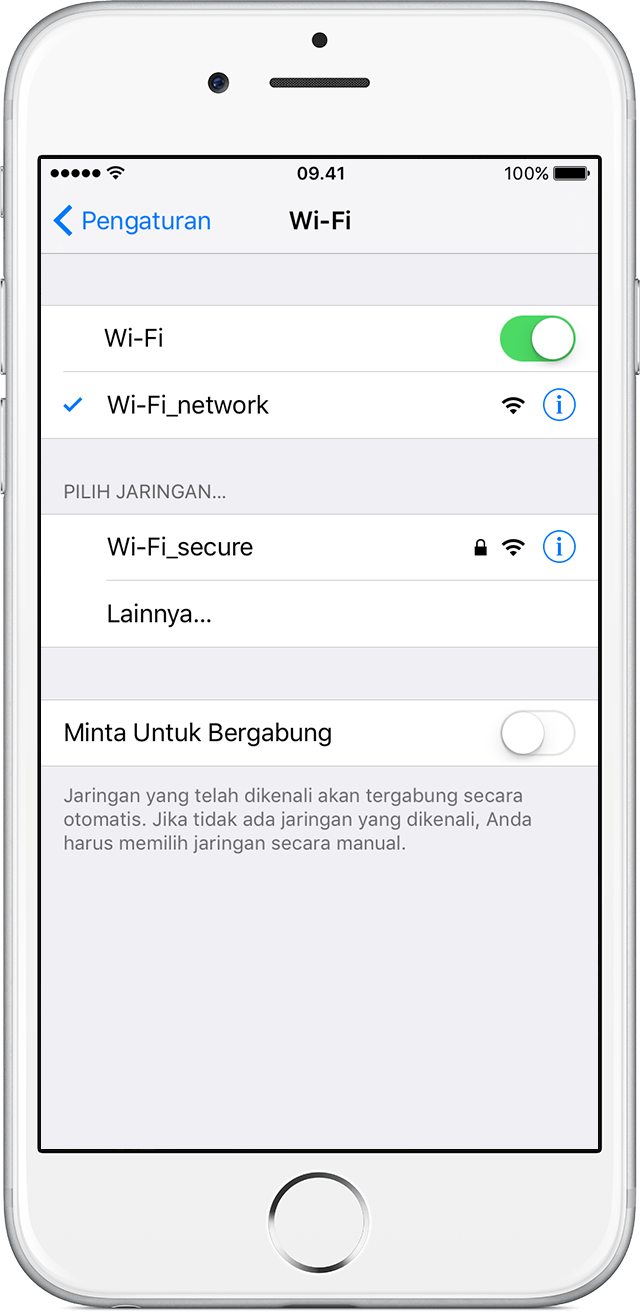
Menyambung ke jaringan Wi-Fi
- Dari layar Utama, buka Pengaturan > Wi-Fi.
- Aktifkan Wi-Fi.
Perangkat Anda akan secara otomatis mencari jaringan Wi-Fi yang tersedia. - Ketuk nama jaringan Wi-Fi yang akan Anda sambungkan.

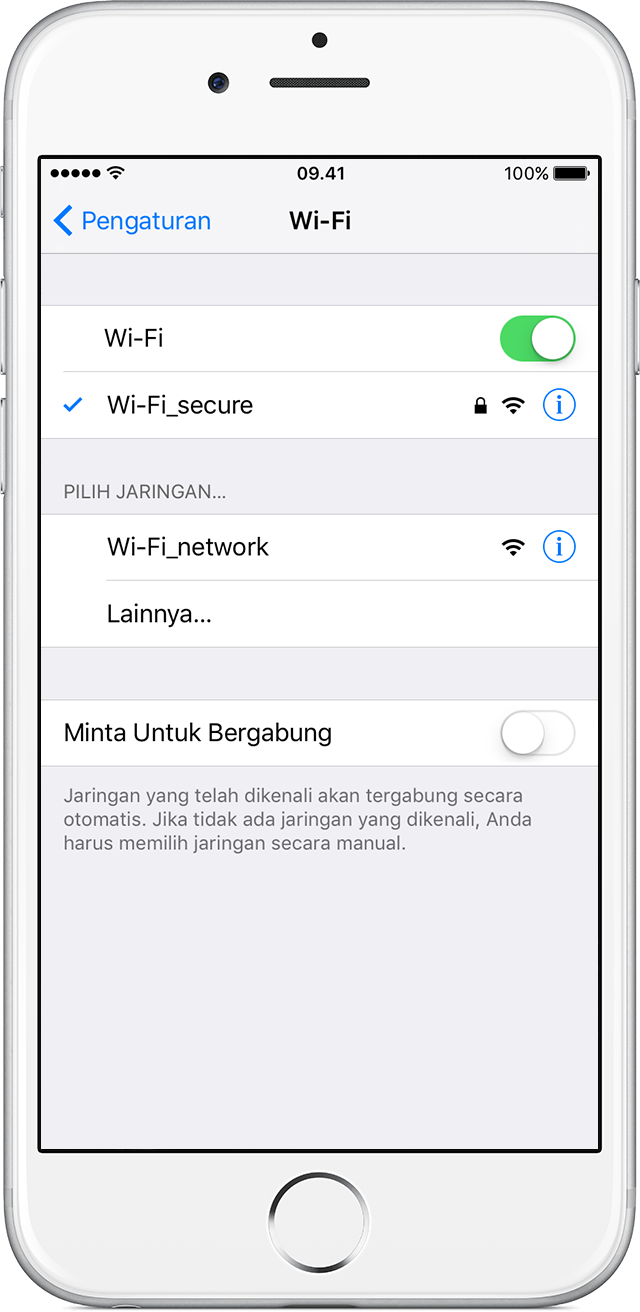
Menyambung ke jaringan Wi-Fi aman
Jaringan Wi-Fi yang aman terlindung kata sandi dan menampilkan- Buka Pengaturan > Wi-Fi, lalu pastikan Wi-Fi telah diaktifkan.
- Ketuk nama jaringan Wi-Fi aman yang akan Anda sambungkan.
- Masukkan kata sandi untuk jaringan Wi-Fi aman tersebut, lalu ketuk Sambungkan. Jika Anda tidak dapat mengetuk Sambungkan, berarti kata sandi yang dimasukkan salah.

- Buka Pengaturan > Wi-Fi, lalu pastikan Wi-Fi telah diaktifkan. Selanjutnya, ketuk Lainnya.

- Masukkan nama jaringan tersebut secara tepat, kemudian ketuk Keamanan.
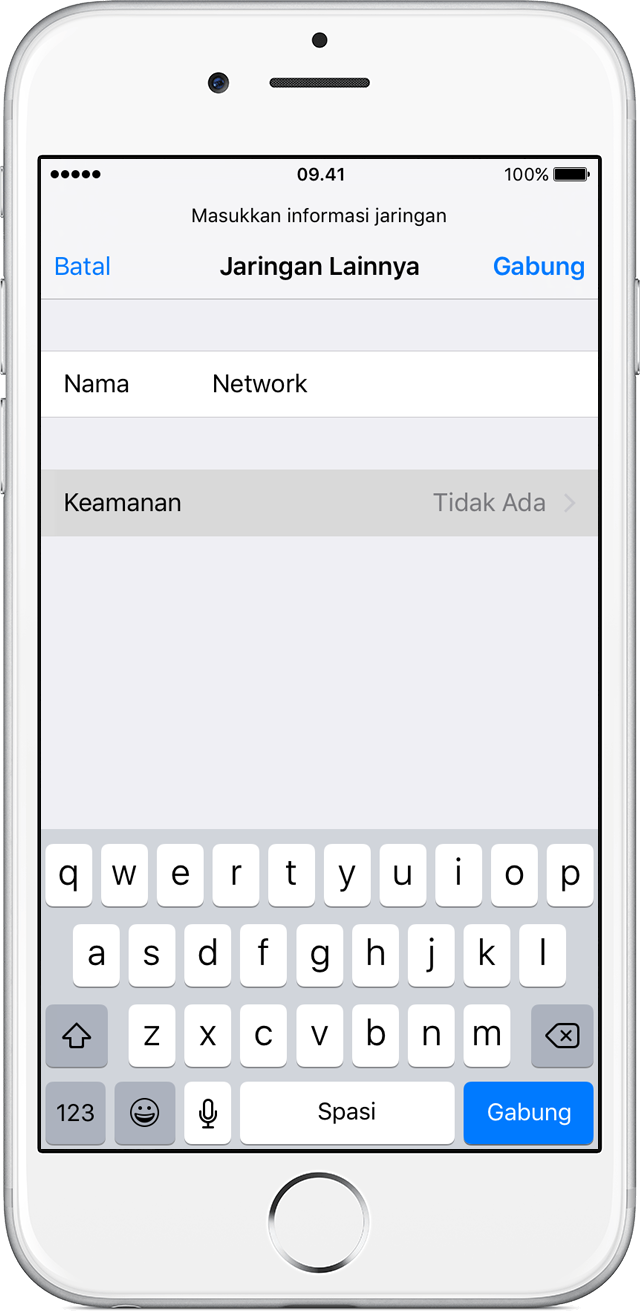
- Pilih jenis keamanan. Tidak semua jaringan tersembunyi aman. Jika Anda tidak yakin, tanyakan kepada administrator jaringan.
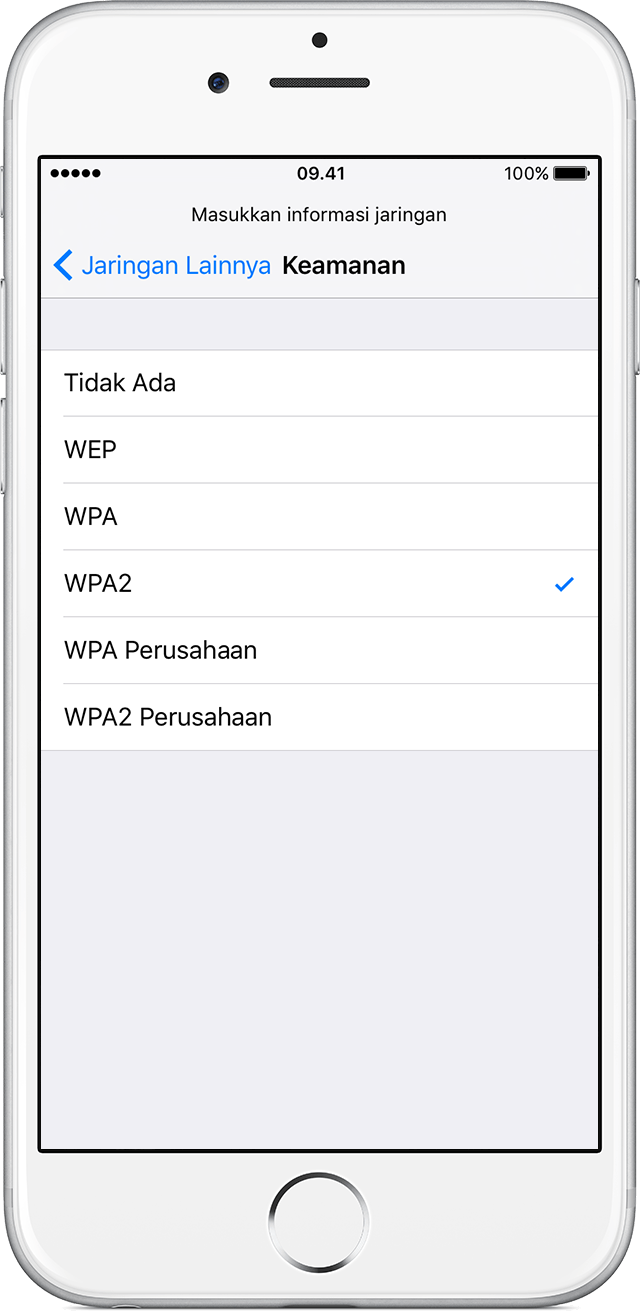
- Ketuk Jaringan Lainnya untuk kembali ke layar sebelumnya.
- Masukkan kata sandi jaringan pada bidang Kata Sandi, lalu ketuk Sambungkan.


Pelajari lebih lanjut
- Pelajari tentang cara menyambung ke jaringan Wi-Fi berlangganan.
- Dapatkan bantuan jika Anda tidak dapat tersambung ke jaringan Wi-Fi di iPhone, iPad, atau iPod touch.
- Pelajari lebih lanjut tentang pengaturan router Wi-Fi dan titik akses.
Tidak ada komentar:
Posting Komentar